Windows Server
Grunnleggende
Active Directory og DNS
Tjenester

Administrere brukerkontoer i Active Directory
En omfattende guide for å opprette og administrere brukerkontoer på en sikker og effektiv måte
Brukeradministrasjon i praksis
I en moderne bedrift er effektiv brukeradministrasjon helt avgjørende for både sikkerhet og produktivitet. La oss se på hvordan dette fungerer i praksis:
Typiske bedriftsbehov
- Nyansettelser:
- HR sender liste over nye ansatte
- IT oppretter kontoer før oppstartsdato
- Automatisk tilgang til standard systemer
- Velkomst-epost med påloggingsinfo
- Avdelingsendringer:
- Oppdatering av gruppemedlemskap
- Tilgang til nye ressurser
- Fjerning av gamle tilganger
- Avgang:
- Deaktivering av konto på sluttdato
- Backup av viktige data
- Viderekobling av e-post
Organisering i praksis
Bedrifter organiserer vanligvis brukere etter:
- Avdeling:
- Salg
- Økonomi
- IT
- Produksjon
- Lokasjon:
- Hovedkontor
- Regionale kontorer
- Internasjonale avdelinger
- Tilgangsnivå:
- Standard brukere
- Mellomledere
- Ledelse
- IT-administratorer
Automatisering og arbeidsflyt
Moderne bedrifter automatiserer ofte brukeradministrasjon gjennom:
HR-systemer
- Automatisk kontoopprettelse fra HR-data
- Synkronisering av ansattinformasjon
- Automatisk deaktivering ved sluttdato
Selvbetjeningsportaler
- Passordtilbakestilling
- Tilgangsforespørsler
- Oppdatering av kontaktinfo
Vanlige utfordringer i bedrifter
- Midlertidige ansatte og konsulenter:
- Tidsbegrensede tilganger
- Spesielle sikkerhetskrav
- Eksterne systemer og ressurser
- Fusjoner og oppkjøp:
- Sammenslåing av AD-strukturer
- Harmonisering av policyer
- Migrering av brukerkontoer
- Compliance og revisjon:
- Dokumentasjon av tilgangsrettigheter
- Regelmessig gjennomgang
- Sporbarhet i endringer
Forstå brukerkontoer i Active Directory
En brukerkonto i Active Directory er mer enn bare et brukernavn og passord. Det er en samling av attributter og innstillinger som definerer:
- Brukerens identitet og personlige informasjon
- Tilgangsrettigheter og begrensninger
- Profilinnstillinger og hjemmemappe
- Organisatorisk tilhørighet
- Kontosikkerhet og policyer
Brukerkontoattributter
Hver brukerkonto i AD inneholder mange attributter som:
- distinguishedName (DN): Unik identifikator som viser kontoen's plassering i AD-hierarkiet
- sAMAccountName: Brukernavnet for pålogging (pre-Windows 2000)
- userPrincipalName (UPN): Moderne påloggingsformat (brukernavn@domene)
- objectGUID: Globalt unik identifikator som aldri endres
- memberOf: Liste over grupper brukeren er medlem av
Kontotyper
Active Directory støtter flere typer brukerkontoer:
- Standard brukerkontoer: For vanlige domenebrukere
- Administratorkontoer: Kontoer med utvidede rettigheter
- Servicekontoer: For tjenester og applikasjoner
- Gjestekontoer: For midlertidig tilgang
Hver kontotype har ulike standardinnstillinger og sikkerhetshensyn.
Viktig å vite før du starter
For å opprette og administrere brukerkontoer trenger du:
- Medlemskap i gruppen "Account Operators" eller "Domain Admins"
- Tilgang til Active Directory Users and Computers (ADUC)
- En planlagt struktur for organisasjonsenheter (OUer)
- Definerte navnekonvensjoner for brukerkontoer
Sikkerhetsprinsipper
Ved administrasjon av brukerkontoer er det viktig å følge disse prinsippene:
- Minste privilegium: Gi brukere kun de rettighetene de trenger
- Separasjon av plikter: Del administrative oppgaver mellom flere personer
- Dokumentasjon: Loggfør alle endringer i brukerkontoer
- Regelmessig gjennomgang: Verifiser rettigheter og tilganger periodisk
Åpne Active Directory Users and Computers
Det finnes flere måter å åpne ADUC på. Her er de vanligste metodene:
Metode 1: Via Server Manager
- Åpne Server Manager
- Velg "Tools" i øvre høyre hjørne
- Velg "Active Directory Users and Computers"
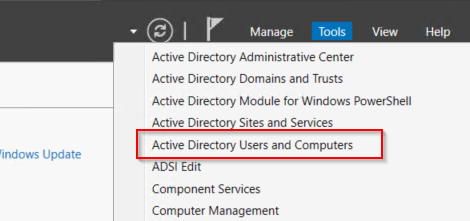
Metode 2: Via Windows Administrative Tools
- Åpne Start-menyen
- Søk etter "Active Directory Users and Computers"
- Eller naviger til Windows Administrative Tools
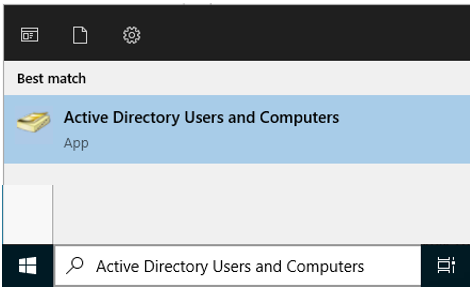
Opprette en ny brukerkonto
Når du oppretter en ny brukerkonto, er det viktig å følge en systematisk prosess for å sikre at all nødvendig informasjon blir registrert korrekt.
1. Forberedelser
Før du oppretter en ny brukerkonto, bør du ha følgende informasjon tilgjengelig:
- Fullt navn på brukeren
- Ønsket brukernavn (følg organisasjonens navnestandard)
- Hvilken organisasjonsenhet (OU) kontoen skal plasseres i
- Hvilke grupper brukeren skal være medlem av
- Eventuelle spesielle tilganger eller begrensninger
Teknisk bakgrunn: Hvordan AD lagrer brukerdata
Når en brukerkonto opprettes i Active Directory:
- LDAP-oppføring: Det opprettes en ny oppføring i AD-databasen (NTDS.dit)
- SID-generering: En unik Security Identifier (SID) genereres
- Attributter: Standardattributter fylles ut basert på skjemadefinisjonene
- Replikering: Data replikeres til andre domenekontrollere
Dette er grunnen til at det er viktig å være presis når man oppretter nye kontoer, da mange av disse verdiene ikke kan endres senere.
2. Opprettelsesprosessen
-
Start opprettelsen
Høyreklikk på OU-en hvor du vil opprette brukeren, velg New → User

-
Fyll ut brukerinformasjon
I "New Object - User" dialogen:
- First name: Brukerens fornavn
- Last name: Brukerens etternavn
- Full name: Genereres automatisk, men kan endres
- User logon name: Brukernavnet (f.eks. fornavn.etternavn)

Tips for brukernavn
Velg et konsistent format for brukernavn. Vanlige formater inkluderer:
- fornavn.etternavn (f.eks. ola.nordmann)
- initialer+etternavn (f.eks. onordmann)
- 3+3 (f.eks. olanor)
Unngå æ, ø, å og spesialtegn i brukernavnet.
-
Sett passord
I neste dialog setter du brukerens passord og passordinnstillinger:
- Angi et sterkt passord som følger organisasjonens krav
- Vurder om brukeren må endre passord ved første pålogging
- Bestem om passordet kan endres av brukeren
- Velg om passordet utløper

-
Gjennomgå og fullfør
I siste dialog får du en oversikt over innstillingene. Kontroller at alt er korrekt før du klikker "Finish".

3. Etterkonfigurering
Etter at brukerkontoen er opprettet, er det flere viktige innstillinger som bør konfigureres:
Forstå brukerprofiltyper
Active Directory støtter flere typer brukerprofiler:
- Lokale profiler: Lagres kun på én maskin
- Rask tilgang
- Ingen synkronisering mellom maskiner
- Går tapt ved maskinbytte
- Roaming profiler: Lagres på en server
- Tilgjengelig på alle maskiner
- Automatisk backup
- Kan være tregere ved pålogging
- Mandatory profiler: Låst roaming profil
- Kan ikke endres av bruker
- Ideell for kiosker og datasaler
- Enklere vedlikehold
Profilinnstillinger
- Høyreklikk på brukeren og velg Properties
- Gå til "Profile" fanen
- Konfigurer:
- Profile path (nettverksbasert profil)
- Home folder (personlig mappe)
- Logon script (hvis brukt)

Gruppemedlemskap
- Gå til "Member Of" fanen
- Klikk "Add" for å legge til grupper
- Søk etter og velg relevante grupper
- Bekreft medlemskap

Beste praksis for brukeropprettelse
- Opprett alltid brukere i riktig OU - dette påvirker hvilke gruppepolicyer som anvendes
- Følg konsistente navnekonvensjoner for både visningsnavn og påloggingsnavn
- Dokumenter spesielle tilganger eller innstillinger
- Bruk grupper for tilgangsrettigheter - ikke gi rettigheter direkte til brukere
- Sett "User must change password at next logon" for nye brukere
Administrere eksisterende brukerkontoer
Løpende administrasjon av brukerkontoer er like viktig som opprettelsen. Her er de vanligste administrative oppgavene:
Livssyklus for brukerkontoer
En brukerkonto går gjennom flere faser i sin livssyklus:
- Opprettelse: Konto opprettes med grunnleggende innstillinger
- Provisjonering: Tildeling av ressurser og rettigheter
- Vedlikehold: Løpende oppdateringer og endringer
- Deprovisjonering: Fjerning av tilganger ved avgang
- Arkivering/Sletting: Håndtering av kontodata etter bruk
Hver fase krever spesifikke prosedyrer og sikkerhetshenyn.
Tilbakestille passord
-
Åpne passordtilbakestilling
Høyreklikk på brukeren og velg "Reset Password"

-
Angi nytt passord
I dialogen som åpnes:
- Skriv inn det nye passordet to ganger
- Vurder om brukeren må endre ved neste pålogging
- Vurder om kontoen skal låses opp samtidig

Deaktivere og aktivere kontoer
Når en bruker skal ha midlertidig eller permanent pause i tilgangen:
-
Endre kontostatus
Høyreklikk på brukeren → Properties → Account fanen

-
Kontrollere tilgangstider
Du kan også begrense når kontoen kan brukes:
- Klikk "Logon Hours" for å sette tidsbegrensninger
- Klikk "Log On To" for å begrense hvilke maskiner brukeren kan logge på

Tips for kontovedlikehold
Regelmessig vedlikehold av brukerkontoer er viktig for sikkerheten:
- Gjennomgå inaktive kontoer regelmessig
- Verifiser gruppemedlemskap periodisk
- Dokumenter endringer i tilganger
- Hold kontaktinformasjon oppdatert
- Følg prosedyrer for av- og pågang av ansatte
Feilsøking av brukerkontoer
Når brukere har problemer med pålogging eller tilgang, følg disse stegene:
Vanlige problemer og løsninger
| Problem | Løsning |
|---|---|
| Låst konto | Høyreklikk på bruker → Properties → Account → Unlock account |
| Utløpt passord | Tilbakestill passord og merk "User must change password at next logon" |
| Manglende tilgang | Sjekk gruppemedlemskap og arv av rettigheter |
| Kan ikke logge på spesifikk PC | Sjekk "Log On To" begrensninger |
Verktøy for feilsøking
-
Event Viewer:
Sjekk Security-loggen for påloggingsfeil
-
Active Directory Users and Computers:
Kontroller kontoinnstillinger og medlemskap
-
Command Prompt:
Bruk
net user username /domainfor å se kontostatus
